windows serves 2003怎么设置允许特定的ip地址才能访问服务器
使用IP策略,阻止该ip访问你的任何端口。 下边是方法: 打开:控制面版--管理工具-本地安全设置。点左边的 IP安全策略,在本地计算机。 然后在右边点右键--创建IP安全策略,打开IP安全策略向导。 下一步,出现IP安全策略名称,随便起个就行。比如叫 阻止1921681163 下一步,出现激活默认响应规则,不要选中,把钩去掉。 下一步,选中编辑属性,完成。 然后出现了 IP安全策略属性,点下边的添加,出现规则属性,点击添加,出现IP策略器列表。把使用添加向导去掉,点右边的添加,出现筛选器属性。 寻址栏 原地址选 一个特定的IP 1921681163。目标IP是 我的IP地址。然后点击确定。 现在回到 IP 筛选器列表,点击确定,在规则属性里应该多了个列表,选中它。然后切换到筛选器操作选项卡,把使用添加向导去掉,点击添加。在出现的筛选器操作 属性里的安全措施选项卡中,选择 阻止,点击确定。在筛选器操作选项卡中会多出一个阻止的选项,选中它。 总之,在IP筛选器列表中你要选中你建的那个列表,筛选器操作中要选中阻止。然后点击应用以后关闭。 现在回到 IP安全策略 属性 这里,把你建的IP筛选器列表钩上,点击关闭。 这时,在你最开始打开的 本地安全设置里 会多出一个策略,就是你建立的 “阻止1921681163”。在它身上点右键,选择指派,就OK了。
分类: 电脑/网络 >> 互联网
问题描述:
1、在XP专业管理工具中,有一个本地安全策略,其中有一项是IP安全策略中有三个选项:安全服务器;客户端;服务器,请解释一下,这三项各自什么功能?2、关于A记录的问题,查了查网上有关资料。好象有二种方法:第一种是在DNS提供服务的网页上设置A记录;第二种如果不在那里设置,那么要在自已架设的DNS服务器上设置A记录。请教是不是这样的?另外域名注册与这个A记录没有多少关系吧?
解析:
1、这三个项目是典型安全策略的示例,代表了不同的安全级别,从高到低依次是安全服务器、服务器和客户端,即只与建立了安全连接的计算机通讯、尽量建立安全连接进行通讯和不安全通讯。
2、这种方法的区别其实是域名注册时,注册商是否提供DNS解析的区别。如果提供DNS解析,那么一般会有一个网页给你设置各种记录和信息,如果没有提供解析,那么就需要你另外寻找DNS服务商,或者自建一个DNS服务器,而我们自建的服务器就可以直接在DNS服务器上设置了。
3、只提供内网访问的域名需要在内网的DNS服务器上进行注册,这样内网的计算机才能正常访问,如果没有DNS服务器,那么可以在每个内网计算机的host文件中设置域名和ip地址的对应关系。
习惯上是专指web服务的二级域名,但是这不是绝对,很多域名管理者为了方便那些不习惯打的用户也将一级域名作和二级域名同样的解析操作,防止用户使用一级域名无法访问网站。
4、客户计算机和DNS服务器的通信要用到TCP53和UDP53端口,而常用的域名查询都是使用UDP53端口,而UDP又是无连接协议,所以在你的计算机上用stat -an是看不到连接的,但是在路由器的NAT转换或者防火墙中就可以看到了。
网络执法官使用的ARP欺骗广播来使计算机下线,如果使用的是UDP端口,那么又是“看不见”的了。
如何启用本地IPSec安全策略
方法一:利用MMC控制台
第一步:点击“开始→运行”,在运行对话框中输入“MMC”,点击“确定”按钮后,启动“控制台”窗口。
第二步:点击“控制台”菜单中的“文件→添加/删除管理单元”选项,弹出“添加/删除管理单元”对话框,点击“独立”标签页的“添加”按钮,弹出“添加独立管理单元”对话框。
第三步:在列表框中选择“IP安全策略管理”点击“添加”按钮,在“选择计算机”对话框中,选择“本地计算机”,最后点击“完成”。这样就在“MMC控制台”启用了IPSec安全策略。
方法二:利用本地安全策略
进入“控制面板→管理工具”选项,运行“本地安全设置”选项,在“本地安全设置”窗口中展开“安全设置”选项,就可以找到“IP安全策略,在本地计算机”。
IPSec安全策略的组成
为了增强网络通信安全或对客户机器的管理,网络管理员可以通过在Windows系统中定义IPSec安全策略来实现。一个IPSec安全策略由IP筛选器和筛选器操作两部分构成,其中IP筛选器决定哪些报文应当引起IPSec安全策略的关注,筛选器操作是指“允许”还是“拒绝”报文的通过。要新建一个IPSec安全策略,一般需要新建IP筛选器和筛选器操作。
PSec安全策略应用实例
目的:阻止局域网中IP为“19216802”的机器访问Windows2003终端服务器。
很多服务器都开通了终端服务,除了使用用户权限控制访问外,还可以创建IPSec安全策略进行限制。
第一步:在Windows
2003服务器的IP安全策略主窗口中,右键点击“IP安全策略,在本地计算机”,选择“创建IP安全策略”选项,进入“IP安全策略向导”,点击“下一步”,在“IP安全策略”名称对话框中输入该策略的名字如“终端服务过滤”,点击“下一步”,下面弹出的对话框都选择默认值,最后点击“完成”按钮。
第二步:为该策略创建一个筛选器。右键点击“IP安全策略,在本地计算机”,在菜单中选择“管理IP筛选器表和筛选器操作”,切换到“管理IP筛选器列表”标签页,点击下方的“添加”,弹出的“IP筛选器列表”对话框,在“名称”输入框中输入“终端服务”,点击“添加”,进入“IP筛选器向导”窗口,点击“下一步”,在“源地址”下拉列表框中选择“一个特定IP地址”,然后输入该客户机的IP地址和子网掩码,如“19216802”。点击“下一步”后,在“目标地址”下拉列表框中选择“我的IP地址”,点击“下一步”,接着在“选择协议类型”中选择“TCP”协议,点击“下一步”,接着在协议端口中选择“从任意端口,到此端口”,在输入框中填入“3389”,点击“下一步”后完成筛选器的创建。
第三步:新建一个阻止操作。切换到“筛选器操作”标签页,点击“添加”按钮,进入到“IP安全筛选器操作向导”,点击“下一步”,给这个操作起一个名字,如“阻止”,点击“下一步”,接着设置“筛选器操作的行为”,选择“阻止”单选项,点击“下一步”,就完成了“IP安全筛选器操作”的添加工作。最后在IP安全策略主窗口中,双击第一步建立的“终端服务过滤”安全策略,点击“添加”按钮,进入“创建IP安全规则向导”,点击“下一步”,选择“此规则不指定隧道”,点击“下一步”,在网络类型对话框中选择“局域网”,点击“下一步”,在接下来对话框中选择默认值,点击“下一步”,在IP筛选器列表中选择“终端服务”选项,点击“下一步”,接着在筛选器操作列表中选择“阻止”,最后点击“完成”。
完成了创建IPSec安全策略后,还要进行指派,右键单击“终端服务过滤”,在弹出的菜单中选择“指派”,这样就启用了该IPSec安全策略。局域网中IP为“19216802”的机器就不能访问Windows
2003终端服务器了。
Windows系统的IPSec安全策略也存在不足,一台机器同时只能有一个策略被指派。
打开本地安全设置,点“IP安全策略,在本地机器”——>创建IP安全策略—->下一步—->名称随便写,如输入阻止,然后一直点下一步,出现提示点是,一直到完成,这个时候就创建了一个名为“阻止”的策略了
下面点“IP安全策略,在本地机器”——>管理IP筛选器表和筛选器操作—->点添加—->名称添202109175(为了识别最好填写对应的IP段)—->点添加—->下一步—->源地址选择一个特定的IP子网,IP输入2021091750
子网掩码改为2552552550—->下一步—->目标地址选择我的IP地址—->下一步—->协议类型为任意—->下一步—->完成
全部关闭
下面点我们开始建立的名为“阻止”的策略,点属性—->填加—->下一步—->下一步网络类型选择所有网络连接—->下一步—->出现提示点是—->到IP筛选列表,点中我们刚才创建的名为202109175的选项—->下一步—->选择阻止—->下一步到完成、关闭
最后点“阻止”这个策略,右键,指派,到这里为止我们就已经阻止了202109175开头的网段了,当然也阻止了202109175192这个IP的攻击了,如还要封其他IP的攻击同样操作即可
还有个办法装防火墙,推荐用macfee,免费

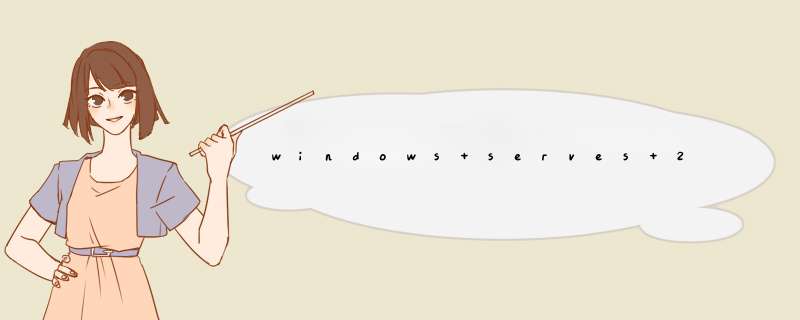





0条评论